
Inhaltsverzeichnis:
- Autor John Day [email protected].
- Public 2024-01-30 07:18.
- Zuletzt bearbeitet 2025-01-23 12:52.
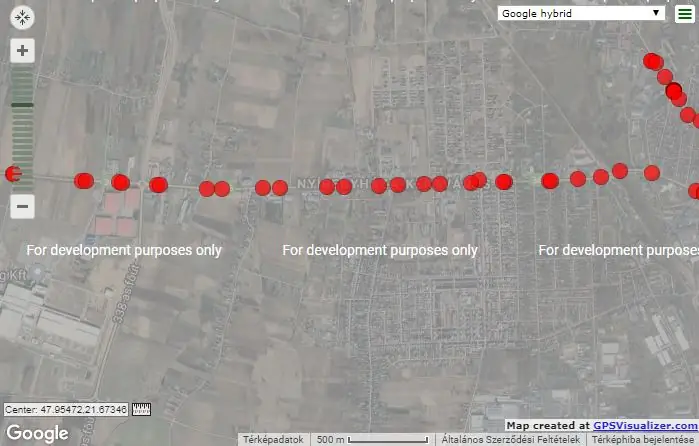

Wollten Sie schon immer Ihre Koordinaten protokollieren und Ihre Route auf einer Karte überprüfen? Die Route eines Autos oder Lastwagens überprüfen? Sehen Sie Ihr Fahrrad-Tracking nach einer langen Fahrt? (Oder Sie ausspionieren, ob jemand Ihr Auto benutzt?:)) Mit Hilfe dieses kleinen Geräts ist alles möglich. Es wird als GPS-Logger bezeichnet, nicht als GPS-Tracker, da Sie nicht die Möglichkeit haben, es unterwegs zu überprüfen. Die Daten werden auf einer SD-Karte gespeichert und Sie können Ihre Fahrt anschließend überprüfen.
Das Gerät ist eine kleine Plastikbox mit einem Arduino im Inneren. Der Nano verwendet ein GPS-Modul, um seine Position zu verfolgen und eine SD-Karte, um sie aufzuzeichnen. Es gibt auch eine kleine RGB-LED für Feedback. Wenn Sie mit den verwendeten Dingen vertraut sind, können Sie dieses Gerät in einer Stunde herstellen. Ich werde eine Schritt-für-Schritt-Anleitung für den Build schreiben, also fangen wir an.
Normalerweise verwende ich den Ausdruck "SD-Karte" während des anweisbaren, aber was ich wirklich meine, ist eine Micro-SD-Karte.
Ich weiß, dass jeder dazu ein Smartphone verwenden kann, aber wo ist der Spaß daran?
PS: Ich vertraue meiner Frau voll und ganz (vorerst:))
Lieferungen
Dinge, die Sie brauchen:
- Arduino Nano-kompatibles Board
- GPS-Modul (U-blox NEO 6M mit UART)
- SD-Kartenmodul
- SD-Karte
- RGB-LED (optional, aber sehr nützlich)
- Widerstände für die LED (3 Stück von ca. 330 Ohm, können bei Hochleistungs-LEDs sogar 1K betragen)
- Kleine Plastikbox
- DC-Anschluss
- 12V Zigarettenanzünderstecker (optional)
Werkzeuge:
- Lötkolben und Lot
- Basiswerkzeug
- Elektrische Bohrmaschine
- Doppelseitiges Klebeband oder Heißkleber (Komm schon, jeder liebt Heißkleber)
- PC zum Programmieren des Arduino
Schritt 1: Bohren Sie die Box

Leider besitze ich keinen 3D-Drucker, daher muss ich mir ein kleines Plastikgehäuse aus China bestellen und Löcher darauf bohren. Die Box muss klein sein, aber groß genug, um die gesamte Elektronik darin unterzubringen. Wenn Sie die Komponenten zusammentragen, werden Sie auf jeden Fall feststellen, wie groß es sein sollte. Ich habe 5 kleine schwarze Gehäuse bestellt, da ich auch ein paar davon für ein anderes Projekt benötigte. Das Gehäuse darf nicht aus Metall sein, da das GPS-Modul keine GPS-Satelliten verfolgen kann.
Sie benötigen zwei Löcher. Einer für den DC-Anschluss und einer für die LED. Wenn Sie keine LED verwenden möchten, müssen Sie natürlich nur ein Loch bohren. Für meinen DC-Anschluss brauchte ich ein 8mm Loch und für die LED ein 5mm Loch.
Schritt 2: Löten
Wenn Ihr Nano ohne gelötete Header geliefert wird, können Sie sie anlöten oder so lassen, wie sie sind, damit sie wirklich flach sind. Wenn Sie die Header nicht verwenden möchten, löten Sie die Komponenten im Schritt Connecting Things an den Arduino. Wenn Sie den Nano mit den Stiftleisten verwenden, löten Sie die Buchsenleisten an die Drähte. Vielleicht möchten Sie Schrumpfschläuche verwenden, um alles gut zu isolieren.
Wenn Sie wie ich eine RGB-LED verwenden möchten, müssen Sie die Widerstände an die Kathoden löten. Ich verwende eine gängige Anodenart von LED. (Wenn Sie einen gängigen Kathodentyp verwenden, sollten Sie die Widerstände an die Anoden löten, den Code ändern und an GND statt an 5 V anschließen.)
Das NEO-6M GPS-Modul verfügt über 4 Anschlüsse. Wir werden nur 3 davon verwenden, VCC, GND und Tx. Das GPS-Modul verwendet serielle Kommunikation und wir verwenden serielle Software, um es zu lesen. VCC geht auf 5V, GND auf GND und Tx auf Arduino Pin D9.
Das Micro-SD-Kartenmodul hat 6 Anschlüsse. Es verwendet SPI-Kommunikation. Arduino D11 geht zu MOSI, D12 zu MISO, D13 zu SCK und D4 zu Chip Select oder CS.
Sie benötigen zwei Drähte für den DC-Anschluss. Einer ist für GND und der andere für 5-12V DC. Sie können verschiedene Netzteile verwenden, um das Gerät mit Strom zu versorgen. Sie können einen 12-V-Zigarettenstecker (kein 24-V-Zigarettenstecker), 2- oder 3-Zellen-LiPo-Akkus, 5-V-Powerbanks oder alles, was 5-12 V DC liefert, verwenden.
Schritt 3: Programmierung
Sie können meine Skizze verwenden, um die Position des Geräts zu protokollieren, oder Sie können Ihre eigene schreiben.
Wenn Sie sich für meine Skizze entscheiden, müssen Sie den Programmcode und die SdFat-Bibliothek herunterladen. Extrahieren Sie die Dateien und verschieben Sie die Ordner in Ihren Arduino-Ordner. Der SdFat-Ordner geht in den Bibliotheken-Ordner.
Schließen Sie Ihr Arduino an Ihren PC an. Stellen Sie sicher, dass alle erforderlichen Treiber installiert sind. Wählen Sie in der Arduino IDE Ihr Board und den entsprechenden Port aus. Öffnen Sie das Projekt, klicken Sie auf Hochladen und beten Sie. Wenn alles gut geht, sollten Sie keine Fehler haben und Ihre GPS-Logger-Firmware ist einsatzbereit.
Sie müssen die Log-Datei nicht manuell erstellen, das Programm erstellt eine, wenn es keine log.txt auf der SD-Karte erkennt.
Schritt 4: Dinge verbinden



Sie sollten die Verbindungen wie unten beschrieben herstellen. Die Bilder können helfen. Stellen Sie sicher, dass Sie sichere Kontakte haben, da das Gerät während der Fahrt Stöße oder Erschütterungen erhalten kann.
Verbinden Sie die LED-Anode mit Arduino 5V, ROT mit D3, GRÜN mit D5 und BLAU mit D6. Sie können andere Pins verwenden, wenn Sie möchten, aber beachten Sie, dass Sie auch die Definitionen im Programmcode ändern müssen.
Verbinden Sie das GPS VCC mit Arduino 5V, GND mit GND und Tx mit D9.
Verbinden Sie das SD-Modul MOSI mit Arduino D11, MISO mit D12, SCK mit D13 und CS mit D4. Sie können für diese Verbindungen keine anderen Pins verwenden, die einzige Variable ist CS, die Sie im Programmcode ändern müssen.
Verbinden Sie den GND des DC-Anschlusses mit Arduino GND. Verbinden Sie die 5-12V des DC-Anschlusses mit Arduino VIN. Nicht an 5V anschließen!
Es wird empfohlen, alle Komponenten an der Unterseite des Gehäuses zu montieren, damit die Oberseite entfernt werden kann. (Ich habe alles oben befestigt, damit ich leicht auf die SD-Karte zugreifen kann. Das einzige, was an der Basis ist, ist der DC-Anschluss. Dies wäre kein Problem mit einem kundenspezifischen 3D-gedruckten Gehäuse.)
Sie können doppelseitiges Klebeband oder Heißkleber verwenden. Sie können die Module sogar mit kleinen Schrauben befestigen.
Schritt 5: Testen und zuordnen
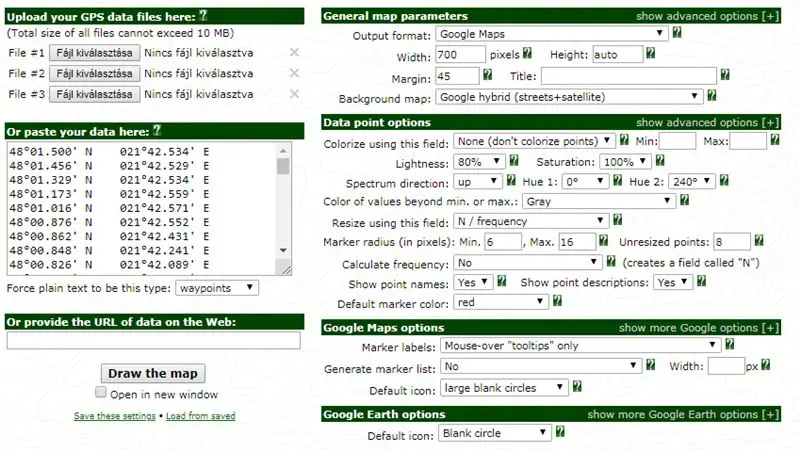
Um das Gerät zu testen, müssen Sie es einschalten. Die Feedback-LED informiert Sie über den Status des Geräts. Es kann einige Minuten dauern (insbesondere beim ersten Mal), um genügend Satelliten zu verfolgen. Sobald genügend Satelliten zu sehen sind, werden Zeit und Position auf der Micro-SD-Karte gespeichert und das Programm wartet 20 Sekunden. Sie können es an der LED erkennen. Es wird für eine sehr kurze Zeit grün sein, dann blau. Du kannst in meinem Code rumfummeln, wenn dir das Logging-Intervall zu kurz ist (Stelle die Sleeptime-Definition wie gewünscht in Millisekunden ein). Wenn das Gerät keine Satelliten sieht, blinkt die LED ROT. Wenn einige, aber nicht genug, angezeigt werden, blinkt sie GELB. Das Gerät protokolliert die Position nur, wenn es mehr als 5 Satelliten verfolgt und die vom GPS gemeldete Datenqualität 1 ist. Es protokolliert Datum, Uhrzeit, Längengrad, Breitengrad, Geschwindigkeit, Datenqualität und die Anzahl der verfolgten Satelliten. Wenn keine SD-Karte angeschlossen ist oder nicht erkannt wird, blinkt die LED mit ROTEN und BLAUEN Lichtern.
Um Ihre Route auf der Karte anzuzeigen, benötigen Sie die Daten von der Micro-SD-Karte. Sie müssen den Inhalt der TXT-Protokolldatei kopieren und in Excel einfügen. Sie müssen die Längen- und Breitengradspalten Ihres Arbeitsblatts kopieren.
Fügen Sie die Daten in diese Website ein, um die Ergebnisse anzuzeigen:
www.gpsvisualizer.com/map_input?form=data
Sie müssen die Option "In neuem Fenster öffnen" deaktivieren. Es könnte eine Warnung zu den Daten geben, aber keine Sorge, es wird funktionieren. Klicken Sie schnell und hart auf die Schaltfläche "Karte zeichnen" und da haben Sie es.
Schritt 6: Fertig und Notizen
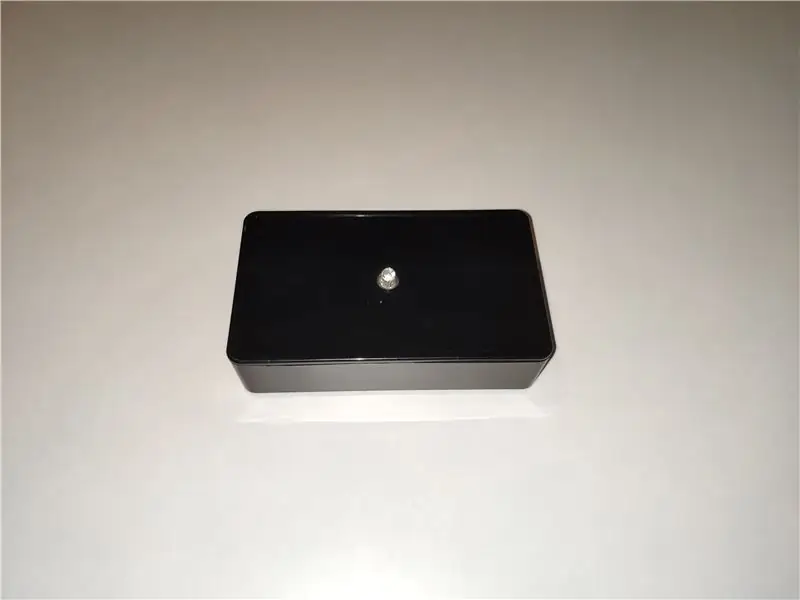
Du bist fertig! C̶o̶n̶g̶r̶a̶t̶h̶s̶u̶a̶t̶i̶o̶n̶!̶ ̶C̶o̶n̶g̶r̶a̶s̶u̶l̶a̶t̶i̶o̶n̶!̶ ̶C̶o̶n̶g̶r̶a̶t̶! Gratuliere!
Anmerkungen:
- Die GPS-Verbindung braucht einige Zeit, um aufgebaut zu werden
- Es ist schneller, wenn Sie es im Freien versuchen, aber es funktioniert auch in Autos und Lastwagen
- Verwenden Sie nicht mehr als 12 V, um das Gerät mit Strom zu versorgen
- Die Feedback-LED ist optional
- Die Datums- und Uhrzeitdaten können beschädigt werden. In diesem Fall erscheinen Sonderzeichen an der Stelle der beschädigten Zeichen. Das GPS-Modul sendet die beschädigten Daten, daher konnte ich keinen Workaround finden.
- Schauen Sie nicht direkt auf das Betriebsende des Geräts
- Tauchen Sie das Gerät nicht in Flüssigkeit, auch nicht teilweise
Wenn das Gerät über einen längeren Zeitraum von 12 V mit Strom versorgt wird, kann der Spannungsregler des Arduino heiß werden. Es befindet sich nicht im nicht funktionierenden oder rücksetzenden heißen Bereich, sondern im heißen Bereich, aber er sollte in Ordnung sein. Die Verwendung von mehr als 12 V kann den Bordspannungsregler beschädigen.
Jetzt können Sie dieses kleine Gadget verwenden, um Ihre Reise zu protokollieren und sie während eines Kuchens zu kartieren. Wenn Sie fertig sind, muss ich sagen: Unglaublich! Sie, Subjektname hier, müssen der Stolz der Heimatstadt des Subjekts hier sein.
Empfohlen:
Einen Arduino-Gitarren-Tuner herstellen – wikiHow

So bauen Sie einen Arduino-Gitarren-Tuner: Dies sind die Anweisungen, um einen Gitarren-Tuner aus einem Arduino und mehreren anderen Komponenten zu machen. Mit Grundkenntnissen in Elektronik und Codierung können Sie dieses Gitarrenstimmgerät herstellen. Zuerst müssen Sie wissen, was die Materialien sind. Ma
ALARMA ARDUINO CON SENSOR DE MOVIMIENTO, SIRENA Y AVISO AL TLF. MÓVIL: 9 Schritte

ALARMA ARDUINO CON SENSOR DE MOVIMIENTO, SIRENA Y AVISO AL TLF. MÓVIL: Este proyecto consiste en a alarma básica que Detecta presencia, activa una sirena de 108dB y visa al usuario mediante un SMS (opcional). Permite también el control remoto básico por parte del usuario a través de SMS (encendido, apagado, reinicio
So schalten Sie das GPS auf ein anderes Gerät um – wikiHow

So schalten Sie das GPS auf verschiedene Geräte um: Der Vorgang besteht darin, das GPS von der Kabine des Mähdreschers zu nehmen, es auf die Traktorkabine zu setzen, das Display vom Mähdrescher auszuhängen und in den Traktor einzubauen. Es werden keine Werkzeuge benötigt, um diesen Vorgang abzuschließen, und seien Sie vorsichtig beim Herumklettern auf Geräten
Verbinden eines GPS-Moduls mit dem Raspberry Pi: Dashcam Teil 2: 3 Schritte

Anbindung eines GPS-Moduls an den Raspberry Pi: Dashcam Teil 2: Dies ist Teil 2 des Dashcam-Projekts und in diesem Beitrag erfahren Sie, wie Sie ein GPS-Modul an den Raspberry Pi anschließen. Wir verwenden dann die GPS-Daten und fügen sie dem Video als Textüberlagerung hinzu. Bitte lesen Sie Teil 1 über den untenstehenden Link, bevor Sie
Arduino-Programmierung über das Handy -- Arduinodroid -- Arduino-Ide für Android -- Blinzeln: 4 Schritte

Arduino-Programmierung über das Handy || Arduinodroid || Arduino-Ide für Android || Blink: Bitte abonnieren Sie meinen Youtube-Kanal für weitere Videos…… Arduino ist ein Board, das direkt über USB programmiert werden kann. Es ist sehr einfach und günstig für College- und Schulprojekte oder sogar für Produktprototypen. Viele Produkte bauen zunächst darauf für i
